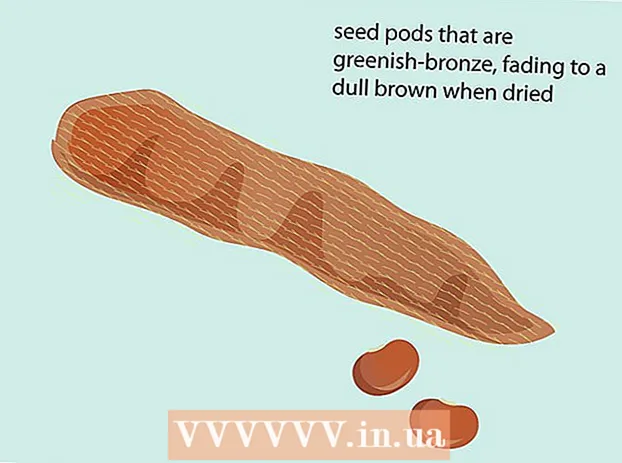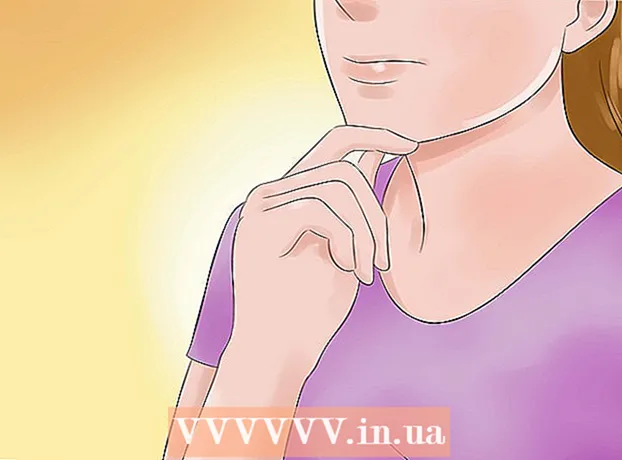מְחַבֵּר:
Roger Morrison
תאריך הבריאה:
22 סֶפּטֶמבֶּר 2021
תאריך עדכון:
1 יולי 2024

תוֹכֶן
מאמר זה ילמד אותך כיצד להסיר מישהו מערוץ צ'אט או משיחה קבוצתית ב- Discord בעת שימוש במחשב.
לדרוך
שיטה 1 מתוך 2: אסר מישהו לערוץ
 לך ל https://www.discordapp.com. אתה יכול להשתמש בכל דפדפן כדי לפתוח את Discord, כגון Firefox או Safari.
לך ל https://www.discordapp.com. אתה יכול להשתמש בכל דפדפן כדי לפתוח את Discord, כגון Firefox או Safari. - אם עדיין לא נכנסת, לחץ על כפתור "התחברות" בפינה השמאלית העליונה של המסך, הזן את פרטי חשבונך ולחץ על "התחברות".
 בחר את השרת עליו שוכן הערוץ. שרתים מוצגים משמאל למסך.
בחר את השרת עליו שוכן הערוץ. שרתים מוצגים משמאל למסך.  בחר ערוץ. ערוצים מופיעים בחלונית הראשית. כעת אתה אמור לראות את ערוץ הצ'אט בצד ימין של המסך יחד עם רשימת חבריו.
בחר ערוץ. ערוצים מופיעים בחלונית הראשית. כעת אתה אמור לראות את ערוץ הצ'אט בצד ימין של המסך יחד עם רשימת חבריו.  לחץ על המשתמש שברצונך לאסור. תפריט מוקפץ יופיע.
לחץ על המשתמש שברצונך לאסור. תפריט מוקפץ יופיע.  לחץ על אסור (שם משתמש). תופיע הודעה מוקפצת.
לחץ על אסור (שם משתמש). תופיע הודעה מוקפצת.  לחץ על אסור לאישור. המשתמש כבר לא יכול להצטרף לערוץ.
לחץ על אסור לאישור. המשתמש כבר לא יכול להצטרף לערוץ.
שיטה 2 מתוך 2: הסר מישהו משיחה קבוצתית
 לך ל https://www.discordapp.com. אתה יכול להשתמש בכל דפדפן כדי לפתוח את Discord, כגון Firefox או Safari.
לך ל https://www.discordapp.com. אתה יכול להשתמש בכל דפדפן כדי לפתוח את Discord, כגון Firefox או Safari. - אמנם אין דרך אמיתית לאסור מישהו משיחה ישירה, אך אתה יכול להסיר מישהו מהקבוצה. לאחר איסורו, אותו אדם כבר לא יהיה חלק מהשיחה.
- אם עדיין לא נכנסת, לחץ על כפתור "התחברות" בפינה השמאלית העליונה של המסך, הזן את פרטי חשבונך ולחץ על "התחברות".
 בחר את השיחה הקבוצתית. כל ההודעות הישירות שלך, כולל הודעות בין אנשים מרובים (שיחות קבוצתיות), יופיעו תחת הכותרת "הודעות ישירות". זה בעמודה השנייה משמאל למסך.
בחר את השיחה הקבוצתית. כל ההודעות הישירות שלך, כולל הודעות בין אנשים מרובים (שיחות קבוצתיות), יופיעו תחת הכותרת "הודעות ישירות". זה בעמודה השנייה משמאל למסך.  לחץ על סמל החבר. זה בפינה השמאלית העליונה של המסך ונראה כאילו שני אנשים חופפים זה לזה. זה מימין לסמל הנעץ. אמורה להופיע רשימה של אנשים בקבוצה.
לחץ על סמל החבר. זה בפינה השמאלית העליונה של המסך ונראה כאילו שני אנשים חופפים זה לזה. זה מימין לסמל הנעץ. אמורה להופיע רשימה של אנשים בקבוצה.  לחץ על האדם שברצונך להסיר. תפריט מוקפץ יופיע.
לחץ על האדם שברצונך להסיר. תפריט מוקפץ יופיע. 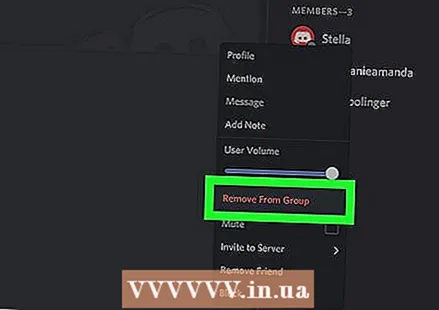 לחץ על הסר מהקבוצה. אדם זה אינו יכול עוד להשתתף בשיחה הקבוצתית.
לחץ על הסר מהקבוצה. אדם זה אינו יכול עוד להשתתף בשיחה הקבוצתית.